Как включить фулл hd на телевизоре
Обновлено: 02.05.2024
Просто и кратко объясним, что такое HD-формат, который мы любим смотреть по телевизору.
Если вблизи присмотреться к качественной четкой фотографии в газете или журнале, то можно увидеть, что картинка составлена из маленьких элементов, которые как правило незаметны для глаз. В обычном телевизоре зернистость можно легко увидеть, особенно, если подойти поближе к экрану. Качество изображение при этом не очень хорошее, оно слегка размыто.
Как тут не запутаться при покупке телевизора, когда дело осложняется еще и тем, что разрешения матриц жидкокристаллических и плазменных телевизоров принимают целый ряд промежуточных значений. Так, ширина экрана в пикселях может составлять 800, 1024, 1280, 1336, 1440 и 1920. Все это запутываетпокупателя. Итак, ясно, что hd-телевизор лучше стандартного c электронно-лучевой трубкой. Причем, телевизор 1080p лучше, чем 1080i. Что еще важно знать?
ВИДЫ HD-видео и, соответственно, телевизоров
Говоря о видео высокой четкости, прежде всегоимеют ввидувпятеро увеличенную детализацию изображения. Обеспечивается она тем, что количество точек, из которых состоит кадр, многократно увеличено. Если брать во внимание только разрешение, то видео высокой четкости (HD) это два основных формата: 1280х720 и 1920х1080. Соотношение сторон в обоих случаях равно 16:9, в отличие от соотношения 4:3, принятого в видео стандартной четкости (SD). На схеме видно, как соотносятся площади экранов при одинаковом угловом размере отдельных пикселей. Именно площади экранов, а не разрешений — дело в том, что пиксели в SD не квадратные, как в HD, а слегка растянуты по ширине. Учитывая соотношение сторон 4:3 и количество строк разложения кадра — 576, при квадратном пикселе строка должна была содержать 768 точек, а не 720.
Разрешение
Изображение в стандартной четкости состоит из 720х576=414720 отдельных точек. Для формата высокой четкости HD720 количество точек возрастает уже до 1280х720=921600 (что в 2,2 раза больше, чем в SD), а для HD1080 это количество достигает уже 1920х1080=2073600 или двух мегапикселей (что уже впятеро больше стандартной четкости). В маркетинговом угаре, некоторые производители пишут на своих телевизорах о 6 мегапикселях, но это, конечно, не совсем корректно. Речь здесь, скорее всего, идет о 6 миллионах субпикселей, ведь каждый цветной пиксель состоит из трех субпикселей базовых цветов — красного, зеленого и синего.

Развертка
Кроме привычной по видео стандартной четкости чересстрочной развертки, видео высокой четкости дает возможность использовать еще и развертку прогрессивную. В прогрессивной развертке кадр выводится на экран сразу, а не последовательно нечетными и четными строками.
Прогрессивная развертка лишена таких недостатков как
- наличие эффекта гребенки (расчески) на границах быстро движущихся объектов,
- дрожание картинки при наличии в кадре тонких горизонтальных линий.
Обозначаются эти режимы латинскими буквами p и i. Так, 1080i обозначает HD сигнал 1920х1080 с чересстрочной разверткой, а 1080p — тот же сигнал, но уже с разверткой прогрессивной.

Частота кадров
Чересстрочная развертка поддерживает такие частоты кадров как 25, 29.97 и 30 в секунду. Прогрессивная, кроме указанных, может поддерживать еще и удвоенные частоты кадров — 50, 59.94, 60 (где поля по сути заменяются полными кадрами, что добавляет преимущество плавности движений чересстрочной развертки к стабильности кадра развертки прогрессивной) и принятые в кино 24 кадра в секунду.
Таким образом, обозначение HD720/24p можно расшифровать как кадр разрешения 1280х720 пикселей с прогрессивной разверткой 24 кадра в секунду, а HD1080/29.97i — кадр 1920х1080 с чересстрочной разверткой 29.97 кадров (или 59.94 полей) в секунду. Иногда можно встретить и такие обозначения указанных выше примеров, как HD1280x720@24p и HD1920x1080@29.97i соответственно.

ПРЕИМУЩЕСТВА HD
Прежде всего, дает себя знать впятеро лучшая детализация, обеспечиваемая большим количеством точек, составляющих изображение. Кадр содержит больше информации, более подробно проработаны мелкие детали, которые не сливаются теперь в сплошной фон. Лучше прорабатывается и фактура материалов. Становятся различимы прожилки листвы, отдельные травинки, волоски меха, рисунки морозных узоров. Все это придает большую реалистичность итоговому изображению.
Full HD
ТЕЛЕВИДЕНИЕ СВЕРХВЫСОКОЙ ЧЕТКОСТИ (англ. Ultra High Definition Television, UHDTV) — разновидность телевизионных стандартов разложения, обеспечивающих чёткость изображения, многократно превышающую как телевидение стандартной, так и высокой чёткости, а также большинство современных кинематографических стандартов. Другие названия: Ultra HD и Ultra High Definition Video (UHDV). Телевидение сверхвысокой чёткости включает в себя два цифровых стандарта 4K UHDTV (2160p) и 8K UHDTV (4320p), предложенных NHK Science & Technical Research Laboratories и принятых Международным союзом электросвязи в августе 2012 года в соответствии с Рекомендацией МСЭ-Р BT.2020. Японская телекомпания NHK первой реализовала на практике систему телевидения с разложением изображения по стандарту 7680×4320 пикселей.
- Что же такое формат телевидения HD, чем он отличается от обычного телевидения?
- Какие телевизоры способны воспроизводить формат HDTV?
- Какое спутниковое оборудование необходимо приобретать для приема HDTV?
- Какие операторы телевидения формируют пакеты программ в формате телевидения высокой четкости (HDTV)?
- В каком формате ведется прием других каналов обычными спутниковыми ресиверами?
ЧТО ЖЕ ТАКОЕ ФОРМАТ ТЕЛЕВИДЕНИЯ HD, ЧЕМ ОН ОТЛИЧАЕТСЯ ОТ ОБЫЧНОГО ТЕЛЕВИДЕНИЯ?
HDTV (High definition television) – это международный цифровой стандарт
с более высоким разрешением, чем у используемого российскими телекомпаниями стандарта вещания SECAM.
Стандарты передачи
Передача видеосигнала ТВЧ от вещательной станции до приёмника конечного пользователя осуществляется, как правило, в сжатом цифровом виде. Для кодирования видеосигнала в ТВЧ наиболее часто используются формат MPEG-4/AVC .
- цифровое спутниковое телевидение ( DVB-S , DVB-S2 );
- цифровое кабельное телевидение ( DVB-C );
- цифровое эфирное (наземное) телевидение ( DVB-T ).
Передача сигнала ТВЧ от приёмника пользователя к дисплею (телевизору) осуществляется в несжатом виде через цифровые интерфейсы (кабели) HDMI и DVI-D . Использование цифровых интерфейсов позволяет полностью избавиться от цифро-аналоговых преобразований на всём пути прохождения сигнала.
Форматы передачи
Наиболее популярные форматы стандартов высокой чёткости:
- 720p: 1280×720 точек, прогрессивная развёртка, отношение сторон 16:9, частота — 24, 25, 30, 50 или 60 кадров в секунду (этот формат ТВЧ рекомендован как стандартный для стран-членов Европейского Вещательного Союза);
- 1080i: 1920×1080 точек, чересстрочная развёртка, отношение сторон 16:9, частота — 50 или 60 полей в секунду;
- 1080p: 1920×1080 точек, прогрессивная развёртка, отношение сторон 16:9, частота — 24, 25 или 30 кадров в секунду.
Защита содержимого
Защита изображения и звука от копирования и изменения осуществляется посредством технологий протокола HDCP .
Если говорить проще, то информативность сигнала HD равна 1920×1080=2 073 600 точек
(пикселей) на экране телевизора, сигнала SECAM равна 720х576=414 720 точек (пикселей), то есть разрешение HD в 5 раз выше, чем обычного SD.
КАКИЕ ТЕЛЕВИЗОРЫ СПОСОБНЫ ВОСПРОИЗВОДИТЬ ФОРМАТ HDTV? КАКИЕ ПАРАМЕТРЫ ВЫБИРАТЬ И УЧИТЫВАТЬ?
- телевизор должен иметь маркировку HD Ready или Full HD;
- иметь цифровой вход (лучше несколько) HDMI или DVI-D. Мы рекомендуем предпочтение отдавать в пользу HDMI входа (он является более распространенным и не потребует дополнительных затрат на поиск и приобретения переходных кабелей для сопряжения к другим устройствам);
- цифровые входы HDMI или DVI-D должны обязательно поддерживать протокол HDCP (это необходимо для совместимости при сопряжении с другими устройствами HDTV, которые в большинстве данный протокол поддерживают).
Необходимо знать, что во многих моделях телевизоров имеются уже встроенные приемники (ресиверы HD) и если Ваш выбор приходится именно на такой телевизор, обращайте внимание на две вещи: - Какой стандарт передачи поддерживается встроенным ресивером (DVB-S, DVB-T, DVB-C)? Просто в Ростовской области (да и многих других) еще нет цифрового телевидения ни по эфиру, ни по кабелю, а потому встроенные приемники DVB-T, DVB-C стандартов Вам вряд ли пригодятся в ближайшее время.
- Если встроенный ресивер поддерживает стандарт передачи DVB-S, то внимательно смотрите, есть ли в нем картоприемник? Какие карты доступа и в каких кодировках он поддерживает? Есть ли отдельный CI интерфейс, для установки CAM модуля ?
КАКОЕ СПУТНИКОВОЕ ОБОРУДОВАНИЕ НЕОБХОДИМО ПРИОБРЕТАТЬ ДЛЯ ПРИЕМА HDTV?
Выбор спутникового оборудования зачастую зависит от выбора спутникового оператора телевидения. Это обусловлено тем, что операторы рекомендуют использовать спутниковые ресиверы не только поддерживающие стандарт ТВЧ (HD), но и поддерживающие карты доступа для приема каналов в определенной кодировке.
Например: - оператором ПЛАТФОРМА HD рекомендованы спутниковые ресиверы ТВЧ (HDTV) General Satellite HD 9300 и Humax HDCI 2000, поддерживающие кодировку DRE Crypt, - оператор РИКОР ТВ рекомендует модели HDTV: RIKOR HD IVR 3100S, RIKOR HD IVR 5250S, RIKOR HD IVR 5750 и RIKOR HD IVR 5250S/1500, поддерживающие кодировку Canax, в свою очередь - оператор НТВ-ПЛЮС гарантирует корректную работу для приема пакета телевидения HD только одной моделью спутникового ресивера Thomson DSI-4000NTV, поддерживающего кодировку Viaccess.
Но в общем функционально будет приобретение как спутникового, так и ресивера для кабельного и эфирного телевидения, имеющего возможности приема видеосигала формата MPEG-4, имеющего HDMI или DVI-D выход, а также слот CI интерфейса, для установки CAM модуля.
КАКИЕ ОПЕРАТОРЫ ТЕЛЕВИДЕНИЯ ФОРМИРУЮТ ПАКЕТЫ ПРОГРАММ В ФОРМАТЕ ТЕЛЕВИДЕНИЯ ВЫСОКОЙ ЧЕТКОСТИ (HDTV)?
Если рассматривать Ростов-на-Дону и Ростовскую область, где и находится наша компания, то на момент написания данной статьи, печально констатируем факт отсутствия HD телевидения в кабельных сетях телевидения, а уж про эфир и говорить нечего. Реально осуществлять просмотр телеканалов Высокой Четкости возможно, только приобретая спутниковое оборудование для подключения к спутниковым операторам телевидения HD.
Что же это за операторы и какой контент каналов предлагают нам в формате HDTV?
Это операторы спутникового телевидения в формате ТВЧ:
В КАКОМ ФОРМАТЕ ВЕДЕТСЯ ПРИЕМ ДРУГИХ КАНАЛОВ ТЕЛЕВИЗОРАМИ И ОБЫЧНЫМИ СПУТНИКОВЫМИ РЕСИВЕРАМИ?
Если Вы прислушаетесь к нашим рекомендациям и сделаете правильный выбор, приобретая все необходимое оборудование, то в итоге действительно почувствуете и уведете разницу, и насладитесь действительно высококачественным изображением и звуком!
HDMI — это универсальный разъем для передачи звука и видео. Все звуковые устройства и проекторы используют этот стандарт. Чтобы повысить качество звука, вы можете использовать кабель HDMI для воспроизведения звука с вашего телевизора на внешнем звуковом устройстве. ARC (Audio Return Channel — реверсивный звуковой канал) — это специальная функция высокоскоростных сертифицированных кабелей HDMI, по которым звук также может быть отправлен обратно на передатчик.
Что такое HDMI ARC?
Большинство телевизоров Samsung поддерживают технологию кабелей HDMI, которая называется Audio Return Channel. HDMI ARC предназначена для уменьшения количества кабелей между телевизором и внешним домашним кинотеатром или звуковой панелью. Аудиосигнал может передаваться в обе стороны от динамиков и к ним, что повышает качество звука и сокращает задержку сигнала.
Другими словами, вам не нужен второй оптический/аудиокабель, подключенный к динамику, совместимому с HDMI ARC. Чтобы подключить телевизор к динамику с поддержкой ARC, убедитесь, что вы используете кабель HDMI версии 1.4 или более поздние версии. Функция HDMI-ARC доступна только через определенный разъем на телевизоре или блоке One Connect. Внешние динамики также должны быть совместимы с этим стандартом. Возможно, вам также необходимо будет изменить настройки внешних динамиков, чтобы включить элементы управления HDMI ARC.
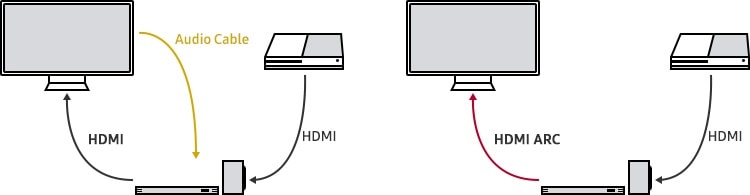
Аудиоформаты, поддерживаемые HDMI ARC:
- PCM (2-канальный)
- Dolby Digital (до 5.1-канального)
- DTS Digital Surround (до 5.1-канального)
Примечание. DTS доступен только в моделях, выпущенных до 2018 года.
Подключение кабеля HDMI
Для подключения телевизора Smart TV к динамику выполните следующие действия:
Шаг 1. Подготовьте кабель HDMI.
Шаг 2. Подключите кабель к входному разъему HDMI (ARC) телевизора.
Шаг 3. Подключите к разъему выхода HDMI (TV-ARC) динамика, с которым вы хотите установить соединение.
Шаг 4. Включите динамики, подключенные к телевизору.
Шаг 5. Звук телевизора будет воспроизводиться через внешние динамики.
В звуковых панелях и домашних кинотеатрах Samsung Anynet + (HDMI CEC) активируется на заводе-производителе. Если вы хотите подключить устройство, отличное от звуковой панели или домашнего кинотеатра Samsung, вам необходимо убедиться, что на вашем телевизоре включена функция Anynet + (HDMI-CEC).
- Для телевизоров серий T/Q, R/Q, N/Q и M/Q (с 2017 года)
Home> Settings> General> External device management> Anynet + (HDMI CEC) (Главная> Настройки> Общие> Управление внешними устройствами> Anynet + (HDMI CEC))
Home> Settings> System> Expert settings> Anynet + (HDMI-CEC) (Главная> Настройки> Система> Экспертные настройки> Anynet + (HDMI-CEC))
Menu> System> Anynet + (HDMI-CEC) (Меню> Система> Anynet + (HDMI-CEC))
- Для использования eARC на телевизоре должна быть включена функция Anynet + (HDMI-CEC).
- В случае использования несертифицированного кабеля может возникать ошибка.
- Разъем HDMI на задней панели телевизора или блока One Connect имеет метку ARC.
- В большинстве блоков One Connect есть разъем HDMI-ARC (обычно это третий разъем HDMI).
Устранение неполадок при подключении кабелем HDMI
Если возникла проблема с работой ARC/eARC, сначала попробуйте следующее:
- Отключите ТВ от сети на 1 минуту и включите вновь.
- Переподключите кабель. Попробуйте отключить кабель HDMI от ТВ и звукового устройства и поменять их стороны. Устройства можно не отключать.
- Отключите все внешние устройства подключенные к телевизору, а затем попробуйте воспроизвести снова.
Некоторые внешние устройства могут не соответствовать спецификации подключения кабелем HDMI, что может вызвать проблемы. Если проблема не устранена, необходимо проверить следующее.
Включите протокол HDMI-CEC в меню Settings (Настройки) вашего телевизора. В телевизорах Samsung протокол HDMI-CEC называется Anynet+.
Путь меню для включения Anynet+ будет выглядеть примерно так:
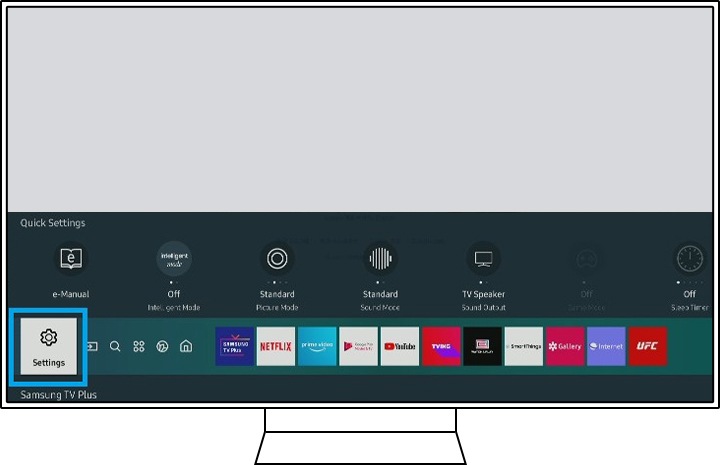
Шаг 2. На экране настроек выберите меню General (Общие) и External Device Manager (Диспетчер внешних устройств).
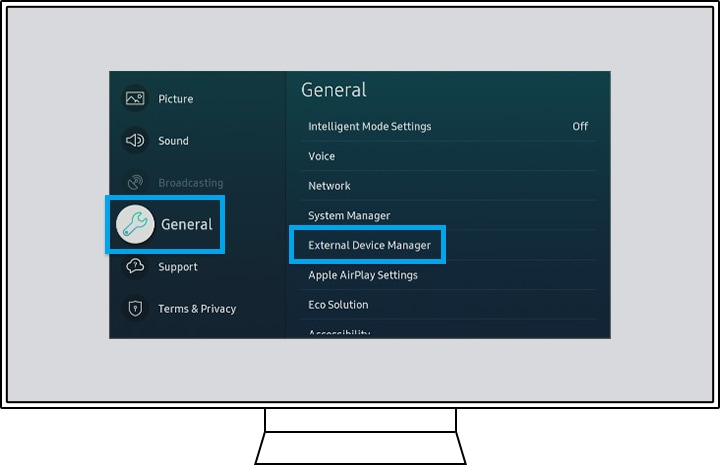
Шаг 3. Перейдите к Anynet + (HDMI-CEC) в меню диспетчера внешних устройств и нажмите кнопку ввода на пульте дистанционного управления, чтобы включить Anynet+.
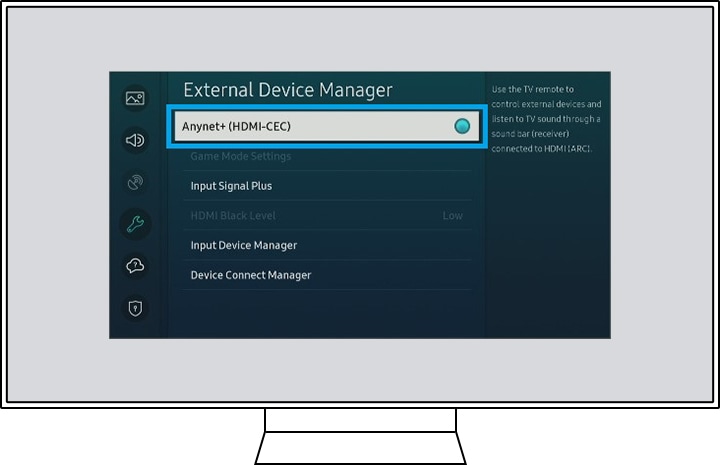
Если вы используете стороннюю звуковую панель или систему домашнего кинотеатра, проверьте, включена ли функция HDMI CEC или ARC. Затем переключите источник входного сигнала на динамике на HDMI ARC.
В зависимости от серии, установите на вашем телевизоре следующие параметры, необходимые для воспроизведения звука через динамик:
- Телевизоры Smart TV с 2017 года (серии T / Q, R / Q, N / Q и M / Q)
Перейдите в меню Home> Settings> Sound> Sound Output (Главная> Настройки> Звук> Вывод звука). Выберите Receiver (Ресивер) (HDMI) из списка.
- Телевизоры Smart TV с 2016 года (серия K)
Перейдите в меню Home> Settings> Sound> Speaker Settings (Главная> Настройки> Звук> Настройки динамика). Выберите Receiver (Ресивер) (HDMI) из списка.
- Телевизоры Smart TV с 2015 года (серия J)
Перейдите в меню Menu> Sound> Speaker List (Меню> Звук> Список динамиков). Выберите Receiver (Ресивер) (HDMI) из списка.
- Телевизоры Smart TV с 2013 по 2014 годы (серии F / H)
Перейдите в меню Menu> Sound> Speaker Settings (Меню> Звук> Настройки динамика). Установите вывод звука с телевизора на ресивер.
- Телевизоры Smart TV с 2011 по 2012 годы (серии D / E)
Перейдите в меню Menu> System> Anynet + (HDMI-CEC) (Меню> Система> Anynet + (HDMI-CEC)). Включите функцию ресивера.
Если на вашем телевизоре нет звука или время от времени звук пропадает, и вы что-то слушаете с устройства, подключенного с помощью кабеля HDMI, одна из самых простых потенциальных причин этой проблемы — это низкое качество кабеля. Поскольку замена кабеля на кабель более высокого качества не всегда легка или удобна, в моделях Samsung Smart TV есть настройка, которую можно использовать для регулирования интерпретации телевизором сигнала HDMI и улучшения совместимости с кабелем.
Перейдите в меню Menu > Support > Self Diagnosis > Signal Information > Signal History > HDMI Delay Level (Меню > Поддержка > Самодиагностика > Информация о сигнале > История сигнала > Уровень задержки HDMI) и выберите один из вариантов:
(С модели 2020: Menu > Support > Self Diagnosis > Signal Information > Signal History > HDMI Delay Level (Меню > Поддержка > Самодиагностика > Информация о сигнале > История сигнала > Уровень за)
- Basic (Базовый): Это настройка по умолчанию для нормальной работы.
- Slow 1 (Задержка 1): Этот параметр добавляет небольшую задержку перед определением отсутствия сигнала HDMI-кабеля.
- Slow 2 (Задержка 2): Эта настройка добавляет более продолжительную задержку.
Выбор вариантов Slow 1 или Slow 2 улучшает качество сигнала от HDMI-кабеля недостаточного качества, но при этом появляется побочный эффект — задержка также будет происходить и при смене источника.
Если вы подключили кабель HDMI ARC к звуковой панели и все настройки верны, но система не работает, вы можете сбросить настройки звуковой панели, выполнив действия, перечисленные ниже.
Здравствуйте Люди добрые.Помогите советом.Компьютер перестал видеть подключенный по HDMI телевизор.
3 месяца назад все работало на ура,на горячую не трогал.Вчера решил Поглядеть кино,привычным сочетанием Win+P переключаю в нужный режим,а в ответ-тишина.Обновил драйвера для последней актуальной версии.,не помогло.Сегодня переустановил систему полностью-не помогло.
Кабель HDMI 1000% рабочий(Есть 3 кабеля,все проверенные,все работают,ХВОХ и кинотеатр видят на ура),Видео карта Radeon HD 6670,Телевизор LG32LK430
Подключил только что к этому телевизору ноутбук,Без танцев с бубном и тайных заклинаний,сразу пошла картинка на телевизор через Win+P
Самое интересное,когда компьютер включен,телевизор видит что к нему по HDMI подключено устройство.
Ручной поиск устройства в настройках дисплея и через Catalyst Center находят только монитор,а второе подключенное устройство(в данном случае телевизор не отображает вообще компьютер ни при каком предлоге)
Видео карта рабочая тоже.
Какие есть идеи у кого.Буду превелико благодарен.
Пол года не мог решить аналогичную проблему. А решилась до ужаса просто. скачал DriverPack-Online и обновил все, все драйвера( хотя до этого я был уверен что они были обновлены) и все заработало. Причем драйвера были не на видео.
Да, если телевизор иногда отваливается от видеокарты и работает с компом только до загрузки ОС, а дальше - темный экран - то тут дело не в кабелях и подключениях, а в настройке драйверов. У меня было подобное. Метод лечения - после танцев с бубном в один из моментов телевизор подхватился видеокартой, далее я сохранил профиль Catalyst Control в менеджере профилей. Теперь если иногда по какой-то причине (сбой драйвера) телевизор отваливается, то просто восстанавливаю сохраненный профиль и телевизор вновь работает. А вот в чем причина такого временного сбоя (раз в месяц) - неизвестно
U-n-k-a-s, а можно по-подробнее про бубны?
У меня ситуация вообще загадочная. Есть телик LG 42LS-345T с двумя HDMI входами, и видюшка HD6950 с одним выходом HDMI.
Санта-Барбара такая: телевизор видит приставку мультимедиа через HDMI - тоесть порты на нем целые, как и кабель. Но вот ноутбук он не видит, и ноутбук его не видит. Ноутбук с полпинка подключается к другому телевизору (филипок). Единственное - не проверял HDMI видеокарты - надо тащить системник другу. Но почему телевизор себя так ведет странно? И видеокарта не видит его.
Пол года не мог решить аналогичную проблему. А решилась до ужаса просто. скачал DriverPack-Online и обновил все, все драйвера( хотя до этого я был уверен что они были обновлены) и все заработало. Причем драйвера были не на видео.
вообще обновлять все и сразу может чревато закончится как ни странно но бывали случаи.. в какой то момент у меня при подключении ноута к телеку тоже было куча проблем, и особо ничего не делая через время еще раз все переподключил и настроил вот ссылка по которой впринципе все делал) но все таки наверное кто то в бубен постучали заработало)
Ребят, беда. Всё вроде подключил как нужно. Всё крутится, всё работает. Монитора у меня нет. Подключил через hdmi к телику. Пишет нет сигнала. И к плате подключался, и к видюхе
Не забудьте поставить телевизор в режим AVI, он принимает сигналы с внешнего источника (подключённого компьютера), а не с антенны. В источнике AVI режиме выберите соответствующий вход HDMI телевизора.

Современные телевизоры отлично подходят на роль вторых мониторов для ПК и ноутбуков: они дают возможность удобного просмотра фильмов, онлайн-видео, комфортного серфинга интернета, игр и работы. Давайте разберемся, какой телевизор лучше подойдет для таких задач, как его подключить и как настроить картинку и звук.
Какой телевизор лучше подойдет на роль второго монитора?

С тех пор, как в массовых моделях ТВ появился HDMI-вход, подключение их к ПК или ноутбуку стало простым и удобным. Главное, чтобы на вашей видеокарте или ноутбуке был HDMI-выход.
Приемлемым считается значение задержки ниже 50 мс. При превышении этого порога вы почувствуете запаздывание картинки за вашими действиями, а значение в 100 мс сделает комфортную игру на ТВ практически невозможной. Для сравнения, у массовых ЖК-мониторов этот параметр составляет 15-25 мс.


На сегодняшний день самыми комфортными ТВ, где практически незаметен ШИМ, являются модели от Sony. Например, Sony KD55XH8005BR с разрешением 4K UltraHD.
Или бюджетный Sony KDL-43WF665, с разрешением 1920x1080. Разрешение 1920x1080 является минимально приемлемым при использовании ТВ в качестве второго монитора.
Также следует обратить внимание на возможность работы телевизора без улучшений картинки, особенно таких, как сглаживание движения. У Sony эта технология называется MotionFlow, у Samsung — Auto Motion Plus, у Panasonic — True Cinema, у Philips — Perfect Natural Motion, у LG — TruMotion.
Стоит отключить локальное увеличение контраста и повышение четкости изображения. Эти функции будут сильно утомлять глаза при использовании ТВ в качестве монитора.
Кабели и разъемы
Для вывода изображения на 4K UltraHD в родном разрешении с кадровой частотой 60 FPS вам понадобится видеокарта с поддержкой HDMI 2.0 (NVIDIA GeForce GTX 9xx, AMD RADEON RX 4xx и выше) и кабель, соответствующий стандарту HDMI 2.0 и выше.
Для разрешения FullHD подойдет самый недорогой кабель HDMI версии 1.4. Не стоит гнаться за большой длиной: чем меньше длина, тем больше шансов, что даже недорогой кабель будет работать без потери сигнала.
Бывают такие ситуации, что на видеокарте свободен только разъем DVI и к нему нужно подключить ТВ. В этом случае вас выручит переходник HDMI – DVI-D.
Или кабель HDMI – DVI-D. Но учтите, что подключение через DVI-D будет нормально работать только с телевизором FullHD.
Возможности телевизора, подключенного как второй монитор

Самое очевидное применение ТВ, подключенного к ПК или ноутбуку, — просмотр фильмов. Даже по сравнению с монитором телевизор дает гораздо больше эмоций при просмотре фильмов за счет эффекта погружения. А особенно выигрывают от подключенного ТВ ноутбуки с маленькими экранами и скромными звуковыми возможностями. Отлично выглядят на ТВ и ролики YouTube, особенно в разрешении 4K.

Например, при использовании такой связки удобна возможность одновременно работать на ноутбуке и включать детям мультфильмы на телевизоре. А учитывая возможности Windows по независимому выводу звука, можно обеспечить возможность разговоров через мессенджеры или прослушивания музыки в наушниках, в то время как по телевизору будет идти мультфильм или детский YouTube-канал. В нашей действительности, когда многим приходится работать из дома, это отличная возможность.

На большом экране замечательно выглядят игры, начиная от гонок и шутеров и заканчивая старыми добрыми Heroes of Might and Magic III. Для игр на телевизоре, находящемся на удалении от ПК, достаточно беспроводной клавиатуры и мыши, которые могут дублировать уже имеющиеся.
А если у вас есть геймпад, то ПК легко заменит игровую приставку.
Дополнительным плюсом использования ТВ является удобство управления контентом: Windows заметно шустрее и удобнее любых версий Smart TV. А если у вас бюджетный телевизор с медленным Smart TV или вообще без него, то разница будет очень заметна.
Достаточно подключить к ПК или ноутбуку дополнительную недорогую беспроводную мышку, и управлять контентом можно будет, не вставая с дивана.

Как настроить телевизор в Windows


Теперь вы сможете перетаскивать мышкой браузер или медиапроигрыватель на ТВ.


Как вывести звук на динамики/наушники и телевизор
Телевизор, подключенный по HDMI, определится в вашей ОС как независимое звуковое устройство. На него можно вывести звук из медиапроигрывателя или браузера.

Проще всего это делается в Windows 10: нажав на значок звука на панели задач, вы вызовете меню, в котором можно выбрать устройство воспроизведения звука.


Удобно сразу назначить воспроизведение звука на ТВ для медиапроигрывателя или браузера, который будет использоваться детьми. Тогда при запуске детского YouTube-канала звук автоматически пойдет на ТВ.

Windows 7 не имеет таких широких возможностей по настройке вывода звука, но быстрое переключение устройства воспроизведения можно реализовать с помощью простой утилиты AudioSwitch с открытым исходным кодом.

Теперь по нажатию на значок утилиты в панели задач, вы сможете выбрать устройство воспроизведения, а процесс регулировки звука будет отображаться на панели OSD.

Как видите, подключить ТВ к ПК или ноутбуку очень просто и они отлично друг друга дополняют. ПК и ноутбук получают возможность выводить фильмы, онлайн-видео и игры на большой экран. А телевизор, даже самый бюджетный, обретает удобную и быструю замену Smart TV.
Читайте также:

